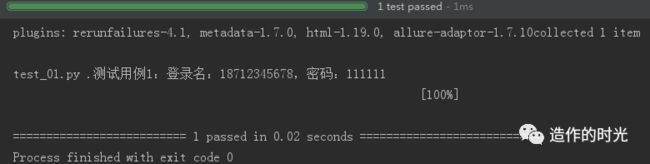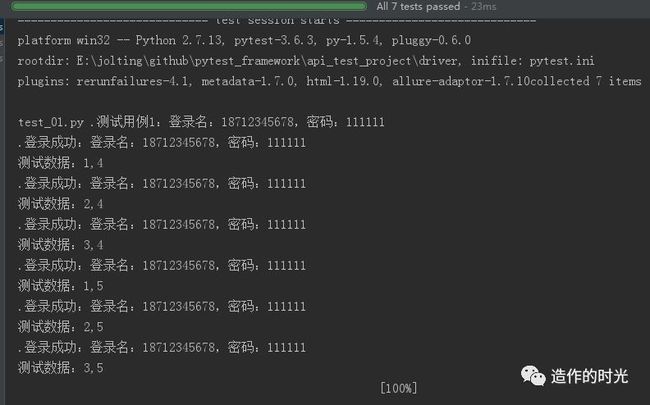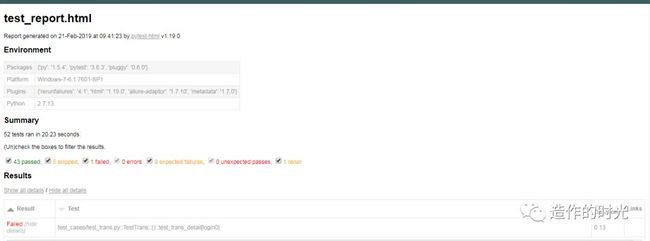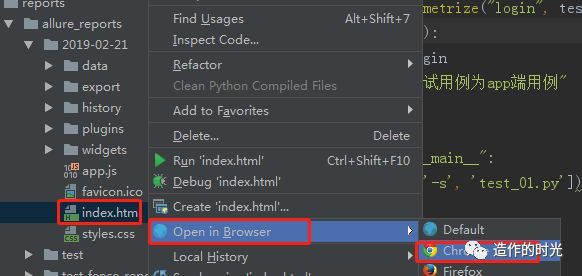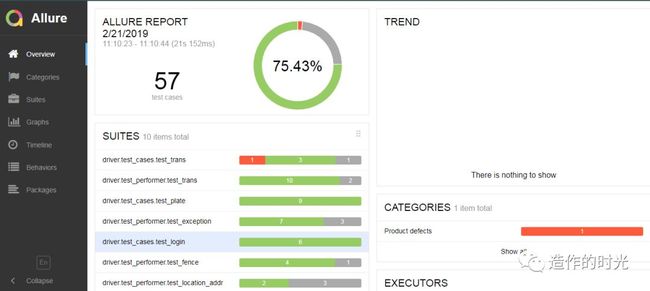pytest测试框架_基于pytest框架自动化测试
前言
pytest是python2自带的自动化测试框架,python3的版本的话pytest框架独立出来,需要pip进行安装,相对比于unittest框架几个优势:
1.fixture前置功能
2.用例标记,用例重跑等功能。
3.用例参数化
4.兼容unittest,nose框架
其中的亮点功能也是fixture的功能,在后面单独介绍fixture功能
能捉老鼠的就是好猫,能满足大部分需求的框架就是好框架,那怎么使用框架帮助做自动化测试?准备好接收一波使用手册
1.一、下载安装
(1)python2自带,pytest --version直接查看,或者通过终端打开:import pytest,没报错,那就是存在的,但是python2 2020年之后就不维护了,所以最好及早的换成python3环境
(2)python3,pip install -U pytest
(3)查看下载的pip show pytest或者pytest --version
(4)pytest用例执行规则:
①测试文件以test_xx.py开头(或_test结尾)
②测试类以Test开头,并且不能带有init方法
③测试函数或方法以test_xx开头
tip:只能以此命名规则命名,自己命名一个文件为:test_create_trans,就无法识别,只能是test_xxx.py
二、测试用例设计与执行
主要亮点功能
@pytest.fixture
@pytest.mark.parametrzie
@pytest.mark
conftest.py文件
其他测试用例设计优质功能
pytest.xfail()
pytest.exit()
pytest.skip()
pytest.skipif()
2.1主要亮点功能介绍:
1.fixture功能
理解fixture功能:类似于unittest框架中的setup,teardown这种方法,无需显示调用,框架会自动执行,不过fixture不同之处
①可以显示调用,也可以设置自动调用
②显示调用,fixture直接作为其他测试用例参数传入
③直接通过scope参数范围确定执行的作用范围
④自定义前置操作的函数名,非固定的setup,teardown等
fixture语法:
@pytest.fixture(scope="session",autouse=True)
#scope分别有四个等级:session,module,class,function,function为默认的级别
#autouse表示该函数是否所有的测试用例都默认调用,True表示自动均调用login执行,False表示不自动调用
使用说明:
@pytest.fixture是pytest的装饰器,熟悉python语法的就知道装饰器,某个函数需要当做fixture功能使用的话,在函数前注册为fixture,具体参考应用实例部分代码
实现的功能:
可以将一些通用的,测试用例执行前都需要执行的方法提前执行,且会根据设置的session级别,确定在什么时候执行:
应用实例:
以登录为实例:因为基本上所有的功能测试都需要用到登录,所以作为一个前置执行函数,如下:
#test_01.py
# -*- coding:utf-8 -*-
import pytest
test_login =[{
"username": "18712345678",
"passwd": "111111"
}]
@pytest.fixture()
def login(request):
username = request.param['username']
passwd = request.param['passwd']
return "登录名:{0},密码:{1}".format(username, passwd)
@pytest.mark.parametrize("login", test_login, indirect=True)
#参数化login,因为login,fixture中仅包含过程,不是固定的登录数据,那么在test_01需要用到哪个用户登录时候,再给参数化传值登录使用
def test_01(login):
#login作为一个参数传递给test_01测试用例
print "测试用例1:%s"%login
if __name__ == "__main__":
pytest.main(['-s', 'test_01.py'])
#但是必须注意:如果想要只执行一遍,fixture功能只能放在conftest中,就像本人将这个方法单独放置在一个公共的common文件中然后导入调用,那么每一个测试用例使用fixture作为参数传入,然后每一个测试用例都调用了一次login,执行一遍login
具体执行结果见下图
2.用例参数化功能
语法
@pytest.mark.paramertrize("参数名", list, indriect),
使用说明
#参数名:第一个参数需要一个字符串,字符串内容可以是函数,可以是测试用例所需参数
#list:对应参数化的数据要传一个列表,如果是几组数据,中间通过元组的形式,或者字段的形式再嵌套
#indriect:默认为False,含义:确认第一个参数是否传入的值为函数,如果是函数,需要传该参数为True,否则可不传
实现的功能:
可以实现测试用例的参数化,以及参数的组合,具体参照应用实例
#第一种参数化
@pytest.mark.parametrize("param01, param02", [(1, 2),(2, 3)])
@pytest.mark.parametrize("login", test_login, indirect=True)
def test_02(login, param01, param02 ):
print "登录成功:%s" % login
print "测试数据:%s,%s"%(param01, param02)
执行结果:
#第二种参数组合,将param1,param2,分别参数化,pytest框架默认将参数进行排列组合传递给测试用例
@pytest.mark.parametrize("param01", [1, 2, 3])
@pytest.mark.parametrize("param02", [4,5])
@pytest.mark.parametrize("login", test_login, indirect=True)
def test_03(login, param01, param02):
print "登录成功:%s" % login
print "测试数据:%s,%s"%(param01, param02)
执行结果:
3.用例标记功能
语法:
@pytest.mark.xxx
使用说明
@pytest.mark.xxx中xxx为标记名,个人定义,比如某个接口用例为web端的,某个接口用例为APP端的,那么可以区分标记,如:
@pytest.mark.web
@pytest.mark.app
实现的功能:
区分标记用例,接上,如果只需要测试web端的,在命令行通过-m参数就可以指定需要执行的用例:
即$pytest -m web test_01.py
那么pytest就只会执行web的测试用例,具体结果参照应用实例部分
应用实例
@pytest.mark.web
@pytest.mark.parametrize("login", test_login, indirect=True)
def test_04(login):
print "%s"%login
print "标记测试用例为web端用例"
@pytest.mark.app
@pytest.mark.parametrize("login", test_login, indirect=True)
def test_05(login):
print "%s"%login
print "标记测试用例为app端用例"
执行结果
4.conftest文件:
conftest文件是pytest 框架默认读取的一个配置文件,所以需要注意:
①conftest.py配置脚本名称是固定的,不能修改名称
②conftest.py与运行的测试用例必须要在同一个package下,并且要有__init__.py
③不需要import导入conftest.py,pytest用例会自动查找
④如果要实现session级别的fixture,必须放在此文件下,如果新的文件封装fixture,无法实现session级别的调用
2.2 其他优质功能介绍
剩下的几个功能的话使用简单也好理解
1.用例标记失败:pytest.xfail(msg)
意思即:在哪种条件不满足的情况下,你是预期它是失败的,就将测试用例标记为失败的,msg是一个字符串
2.用例退出:pytest.exit(msg)
含义:在测试用例过程执行中,有一些方法是必须要通过之后,才可以给其他的方法用,比如登录,登录都失败了,那就不需执行其他的,就直接标记退出就可以了
3.用例跳过:有三种:
@pytest.mark.skip(reason="");
pytest.skip(reason)
pytest.mark.skipif(condition)
#第一种@pytest.mark.ski是装饰器,可直接作用于一个方法或者类,
#第二三种非装饰器,在用例方法中执行跳过,第三种是在满足某种条件时在跳过,加了判断条件
2.3测试用例执行
测试用例编写过程中呢,边写边执行,执行的方式呢可以有两种:
①命令行模式:
pytest [options] [file]
具体的参数包含哪些可以通过$pytest --help查看
常用的就是-s,-m,-q
②pycharm执行
需要以py.test方式执行,Pycharm具体设置步骤:File-Settings-Tools-Python Integrated Tools,具体见下图:
三、测试报告生成
第二步执行用例,完了不管是pycharm还是命令行也都会记录一个测试结果,但是不够直观,所以利用插件,更直观的去看测试报告
3.1.简易版测试报告:pytest-html
(1)pytest-html安装
pip install pytest-html
pip show pytest-html
#查看是否安装成功
(2)pytest-html生成测试报告
①切换到要执行文件的目录
$pytest --html=report.html
#默认会将报告存在与当前路径下
②执行指定用例
pytest test_exception.py --html=../reports/test_exception.html
#test_exception.py为需要执行的用例
#../reports/ 专门创建了一个文件夹用于存储测试报告,此为目录地址
#test_exception.html为测试报名名称
(3)测试重跑
$ pip install pytest-rerunfailures
$ pip show pytest-rerunfailures
#失败用例重跑:
pytest --reruns 1 test_exception.py --html=../reports/test_exception.html
#添加--reruns参数表示重跑,1表示重跑次数
--reruns=RERUNS #RERUNS为重跑次数,默认为0
--rerunns-delay=RERUN_DELAY #RERUN_DELAY为失败后间隔多少秒重新执行,时间单位为:s
报告页的样式就如下:
3.2.Pytest+Allure生成高大上测试报告
需要准备:
pycharm:因为allure生成的html报告无法打开,通过pycharm打开可以正常显示
pytest-allure-adaptor:具体作用:即为了生成xml的测试报告
allure2.7.0 具体作用:allure工具将xml生成html的形式报告
java1.8:allure的依赖环境
1.下载pytest-allure-adaptor
pip install pytest-allure-adaptor
pip show pytest-allure-adaptor
2.尝试通过pytest-allure-adaptor生成测试报告的xml文件
$pytest -s -q test_trans.py --alluredir report
#即将test_trans.py的测试结果存入report目录下,report即在当前目录下新建一个report目录,也可以重新指定
3.下载allure
下载最新版本allure2,下载安装之后,将"E:\allure-2.7.0\bin"添加到环境变量中,为了后面使用命令,就和其他软件使用命令行方法一样,添加环境变量,一般添加完之后需要重新启动电脑
4.通过allure命令将xml文件生成html报告
allure generate allure生成的测试xml文件目录/ -o 测试报告目的存放目录/
如:
allure generate --clean allure_xml/2019-02-21 -o allure_html/2019-02-21
#--clean表示重写报告
#执行完成进入生成报告目录,会看到一个index.html文件
5.通过pycharm打开测试报告
因为直接打开显示异常,所以通过下面的方式查看
Allure报告展示